Controlar o acceso ao punto final de TDS
O protocolo Tabular Data Stream (TDS) é un protocolo a nivel de aplicación usado para a transferencia de solicitudes e respostas entre clientes e sistemas de servidor de bases de datos. Cando está activado nun Power Platform entorno, podes usar este protocolo para acceder Microsoft Dataverse usando Power BI, Excel e fluxos de datos.
O punto final Dataverse TDS ten dúas opcións de configuración, que controlan o nivel de acceso ao punto final TDS.
- A nivel ambiental. A configuración do entorno de funcións Activar o punto final de TDS. Esta configuración controla se o ambiente escoita o tráfico TDS. Para activalo, vai a Configuración>Produto>Funcións. En Punto final de TDS, seleccione Activar o punto final de TDS.
- Nivel de usuario. Esta configuración está situada no mesmo lugar que a configuración a nivel de ambiente. A opción Activar o control de acceso a nivel de usuario para o punto final de TDS determina se todos os usuarios do contorno teñen acceso ao punto final de TDS ou se o acceso está controlado a nivel de usuario individual.
- Cando está desactivado (predeterminado), todos os usuarios do contorno teñen acceso para usar o punto final de TDS para acceder aos datos aos que teñen permiso para acceder.
- Cando está activado, os usuarios non teñen acceso para usar o punto final de TDS a menos que se lle asigne o privilexio Permitir que o usuario acceda ao punto final de TDS ao usuario nun rol de seguranza.
Funcións dependentes do punto final de TDS
As funcións enumeradas aquí requiren o punto final de TDS:
- Power BI Desktop: Cando se utiliza o Dataverse conector na Power BI Desktop aplicación, utilízase o punto final Dataverse TDS. Esta función permite aos usuarios conectarse a Dataverse e crear informes e paneis mediante a aplicación Power BI Desktop .
- Power BI servizo: esta función permite aos usuarios publicar e compartir os seus Power BI Desktop informes e paneis de control no Power BI servizo en liña, onde poden acceder e actualizar os datos de Dataverse usando o Dataverse conector.
- Power Apps visualiza esta vista: esta función permite aos usuarios crear e incrustar Power BI elementos visuais nas súas Power Apps aplicacións baseadas en modelos, utilizando datos de Dataverse vistas. Máis información: Visualiza os datos nunha vista co Power BI servizo
- Obtención de datos en Excel: esta función permite aos usuarios importar datos de Dataverse datos a Excel mediante o Power Query editor e o conector Dataverse , onde poden transformar e analizar os datos. Máis información: Importar mediante un conector
- Power Platform fluxos de datos: esta función permite aos usuarios importar e transformar datos de Dataverse usando o conector Dataverse .
- Omnicanal para o panel de análise en tempo real servizo de atención ao cliente: esta función permite aos usuarios supervisar e optimizar o seu centro de contacto dixital. Máis información: Descrición xeral do panel de análise en tempo real omnicanal
- Power Automate visualización de procesos de minería de tarefas: esta función permite aos usuarios visualizar o mapa de procesos e identificar optimizacións. Máis información: Visualizar procesos
Activar o control individual a nivel de usuario para o punto final de TDS
Ademais de habilitar a configuración do entorno, cando se utiliza o control individual a nivel de usuario, o Power Platform administrador debe asegurarse de que as funcións de seguranza adecuadas teñan a opción Permitir que o usuario acceda ao punto final de TDS privilexio activado e todos os usuarios que precisan acceso ao punto final de TDS teñen a pertenza a esas funcións.
Activa o control do nivel de usuario
- No Power Platform centro de administración abre o entorno que desexes e, a continuación, vaia a Configuración>Produto>Características.
- Na sección Punto final de TDS , asegúrate de que Activar o punto final de TDS estea activado.
- En Activar o punto final de TDS, activa Activar o control de acceso a nivel de usuario para o punto final de TDS.
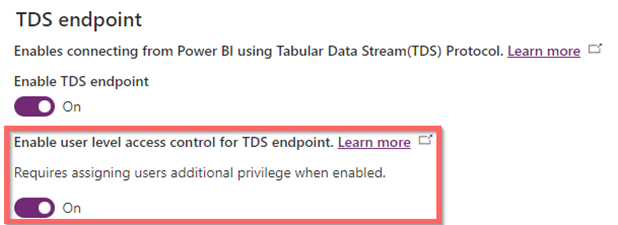
Importante
A opción Activar punto final de TDS debe estar activada para que esta configuración teña algunha consecuencia.
- Seleccione Gardar.
- Vaia á sección Roles de seguranza no Power Platform Centro de administración, Configuración>Usuarios + permisos>Roles de seguranza.
- Seleccione o rol de seguranza onde se asignarán os usuarios que necesiten utilizar o punto final de TDS.
a. Seleccione a pestana Varios privilexios , seleccione Mostrar todos os privilexios na lista despregable. Na caixa Buscar introduza TDS e, a continuación, prema Intro.
b. Seleccione o Permitir que o usuario acceda ao punto final de TDS privilexio e configure o Nivel de privilexios en Organización. c. Seleccione Gardar.
c. Seleccione Gardar. - Asigne aqueles usuarios que necesiten acceso ao punto final de TDS ao rol de seguranza. Máis información: Asignar un rol de seguranza a un usuario
Problemas coñecidos cando os usuarios non teñen privilexios asignados correctamente
Se o control de acceso a nivel de usuario está activado, os usuarios sen o privilexio de acceso ao punto final de TDS varios reciben a mensaxe de erro "Intento realizar unha operación non autorizada. O usuario perde o privilexio prvAllowTDSAccess" ao tentar recuperar datos usando o punto final de TDS. A mensaxe de erro pode aparecer en diferentes puntos dependendo da aplicación que se utilice.
Outro problema ocorre no Power BI escritorio co conector Dataverse no cadro de diálogo Obter datos ao mostrar a lista de entornos no navegador e tentando ampliar a lista da táboa. Esta acción produce un erro de autenticación ou de privilexios que faltan.
Para resolver estes problemas, engade o usuario a un rol de seguranza que teña os privilexios descritos en Activar o control de nivel de usuario individual para o punto final de TDS.